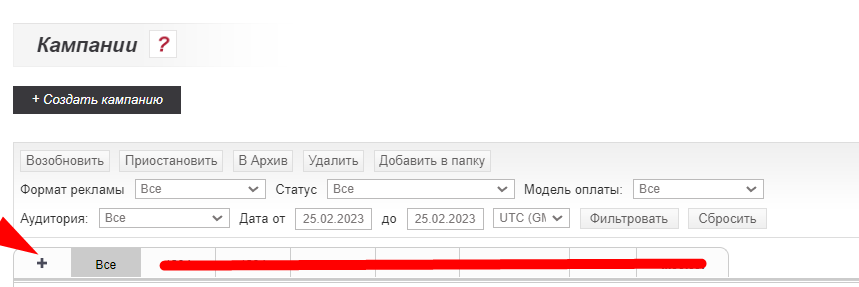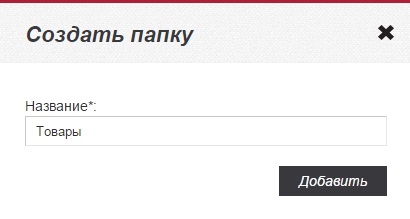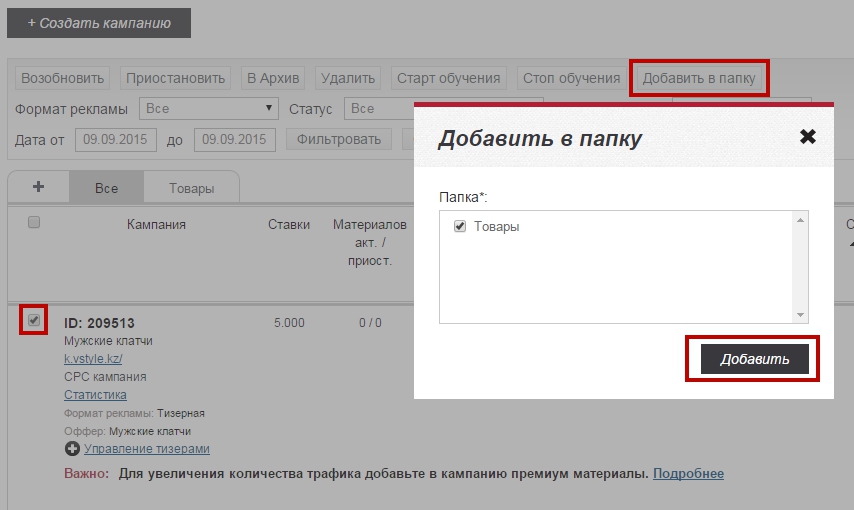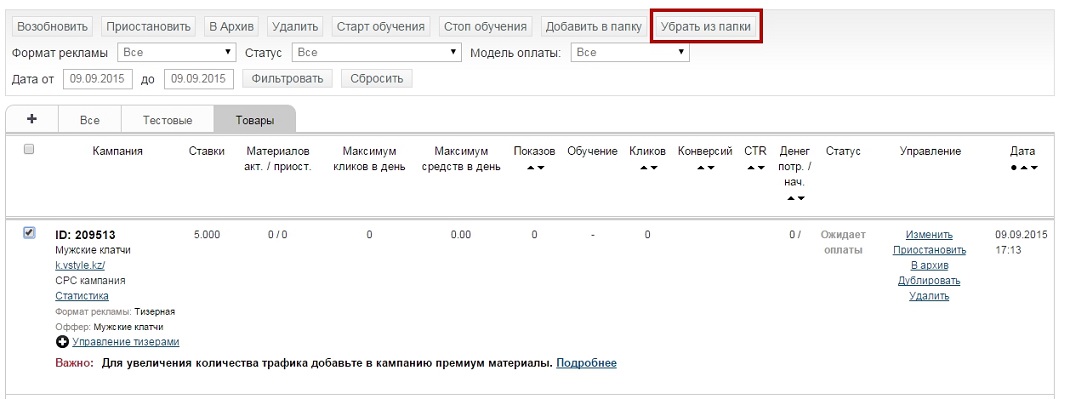Систематизация рекламных кампаний — различия между версиями
Admin (обсуждение | вклад) (Новая страница: «Для удобства работы с рекламными кампаниями вы можете использовать систему папок. Это у…») |
Admin (обсуждение | вклад) |
||
| (не показано 7 промежуточных версий этого же участника) | |||
| Строка 1: | Строка 1: | ||
| − | Для удобства работы с рекламными кампаниями вы можете использовать систему папок. Это удобно, если вы, например, хотите анализировать эффективность нескольких кампаний различного формата для одного и того же товара или оффера. | + | <!--T:1--> |
| − | + | Для удобства работы с рекламными кампаниями вы можете использовать систему папок. Это удобно, если вы, например, хотите анализировать эффективность нескольких кампаний различного формата для одного и того же товара/услуги или оффера. | |
1. Для создания новой папки зайдите на страницу со списком кампаний и нажмите на кнопку +. | 1. Для создания новой папки зайдите на страницу со списком кампаний и нажмите на кнопку +. | ||
| − | [[Файл: | + | [[Файл:Kampanii.png|centre|frame|рис. 1]] |
| − | + | 2. Придумайте и впишите название папки для группы кампаний. | |
| − | + | [[Файл:Tag_offer2.jpg|centre|frame|рис. 2]] | |
| + | 3. Название новой папки вы увидите вверху таблицы с кампаниями. | ||
| + | [[Файл:Tag_offer3.jpg|centre|frame|рис. 3]] | ||
| + | 4. Переместите нужные рекламные кампании в папку. Для этого выберите кампанию, нажмите на кнопку "Добавить в папку", выберите соответствующую папку из списка и нажмите "Добавить". | ||
| + | [[Файл:Tag_offer4.jpg|centre|frame|рис. 4]] | ||
| + | 5. Чтобы убрать рекламную кампанию из папки, зайдите в нужную папку, выберите рекламную кампанию и нажмите на кнопку "Убрать из папки". | ||
| + | [[Файл:Tag_offer5.jpg|centre|frame|рис. 5]] | ||
Текущая версия на 20:27, 25 февраля 2023
Для удобства работы с рекламными кампаниями вы можете использовать систему папок. Это удобно, если вы, например, хотите анализировать эффективность нескольких кампаний различного формата для одного и того же товара/услуги или оффера. 1. Для создания новой папки зайдите на страницу со списком кампаний и нажмите на кнопку +.
2. Придумайте и впишите название папки для группы кампаний.
3. Название новой папки вы увидите вверху таблицы с кампаниями.
4. Переместите нужные рекламные кампании в папку. Для этого выберите кампанию, нажмите на кнопку "Добавить в папку", выберите соответствующую папку из списка и нажмите "Добавить".
5. Чтобы убрать рекламную кампанию из папки, зайдите в нужную папку, выберите рекламную кампанию и нажмите на кнопку "Убрать из папки".